< Previous | Contents | Next >
Summing Up
With the addition of positional parameters, we can now write fairly functional scripts. For simple, repetitive tasks, positional parameters make it possible to write very useful shell functions that can be placed in a user’s .bashrc file.
Our sys_info_page program has grown in complexity and sophistication. Here is a complete listing, with the most recent changes highlighted:
#!/bin/bash
# sys_info_page: program to output a system information page
PROGNAME=$(basename $0)
TITLE="System Information Report For $HOSTNAME" CURRENT_TIME=$(date +"%x %r %Z")
TIMESTAMP="Generated $CURRENT_TIME, by $USER"
report_uptime () { cat <<- _EOF_
<H2>System Uptime</H2>
<PRE>$(uptime)</PRE>
_EOF_ return
#!/bin/bash
# sys_info_page: program to output a system information page
PROGNAME=$(basename $0)
TITLE="System Information Report For $HOSTNAME" CURRENT_TIME=$(date +"%x %r %Z")
TIMESTAMP="Generated $CURRENT_TIME, by $USER"
report_uptime () { cat <<- _EOF_
<H2>System Uptime</H2>
<PRE>$(uptime)</PRE>
_EOF_ return
}
report_disk_space () { cat <<- _EOF_
<H2>Disk Space Utilization</H2>
<PRE>$(df -h)</PRE>
_EOF_ return
}
report_home_space () {
if [[ $(id -u) -eq 0 ]]; then cat <<- _EOF_
<H2>Home Space Utilization (All Users)</H2>
<PRE>$(du -sh /home/*)</PRE>
_EOF_
else
cat <<- _EOF_
<H2>Home Space Utilization ($USER)</H2>
<PRE>$(du -sh $HOME)</PRE>
_EOF_
fi return
}
usage () {
echo "$PROGNAME: usage: $PROGNAME [-f file | -i]" return
}
write_html_page () { cat <<- _EOF_
<HTML>
<HEAD>
<TITLE>$TITLE</TITLE>
</HEAD>
<BODY>
<H1>$TITLE</H1>
<P>$TIMESTAMP</P>
$(report_uptime)
$(report_disk_space)
$(report_home_space)
</BODY>
</HTML>
_EOF_ return
}
# process command line options
}
report_disk_space () { cat <<- _EOF_
<H2>Disk Space Utilization</H2>
<PRE>$(df -h)</PRE>
_EOF_ return
}
report_home_space () {
if [[ $(id -u) -eq 0 ]]; then cat <<- _EOF_
<H2>Home Space Utilization (All Users)</H2>
<PRE>$(du -sh /home/*)</PRE>
_EOF_
else
cat <<- _EOF_
<H2>Home Space Utilization ($USER)</H2>
<PRE>$(du -sh $HOME)</PRE>
_EOF_
fi return
}
usage () {
echo "$PROGNAME: usage: $PROGNAME [-f file | -i]" return
}
write_html_page () { cat <<- _EOF_
<HTML>
<HEAD>
<TITLE>$TITLE</TITLE>
</HEAD>
<BODY>
<H1>$TITLE</H1>
<P>$TIMESTAMP</P>
$(report_uptime)
$(report_disk_space)
$(report_home_space)
</BODY>
</HTML>
_EOF_ return
}
# process command line options
Summing Up
interactive=
filename=
while [[ -n $1 ]]; do case $1 in
-f | --file)
shift
filename=$1
;;
interactive=
filename=
while [[ -n $1 ]]; do case $1 in
-f | --file)
-i | --interactive) interactive=1
;;
-h | --help) usage exit
;;
*) usage >&2
exit 1
;;
esac shift
done
# interactive mode
if [[ -n $interactive ]]; then while true; do
read -p "Enter name of output file: " filename if [[ -e $filename ]]; then
read -p "'$filename' exists. Overwrite? [y/n/q] > " case $REPLY in
Y|y) break
;;
Q|q) echo "Program terminated." exit
;;
*) continue
;;
esac
elif [[ -z $filename ]]; then continue
else
break
fi
done
fi
# output html page
if [[ -n $filename ]]; then
if touch $filename && [[ -f $filename ]]; then write_html_page > $filename
else
-i | --interactive) interactive=1
;;
-h | --help) usage exit
;;
*) usage >&2
exit 1
;;
esac shift
done
# interactive mode
if [[ -n $interactive ]]; then while true; do
read -p "Enter name of output file: " filename if [[ -e $filename ]]; then
read -p "'$filename' exists. Overwrite? [y/n/q] > " case $REPLY in
Y|y) break
;;
Q|q) echo "Program terminated." exit
;;
*) continue
;;
esac
elif [[ -z $filename ]]; then continue
else
break
fi
done
fi
# output html page
if [[ -n $filename ]]; then
if touch $filename && [[ -f $filename ]]; then write_html_page > $filename
else
echo "$PROGNAME: Cannot write file '$filename'" >&2 exit 1
fi else
write_html_page
fi
echo "$PROGNAME: Cannot write file '$filename'" >&2 exit 1
fi else
write_html_page
fi
We’re not done yet. There are still more things we can do and improvements we can make.


 Documentation
Documentation